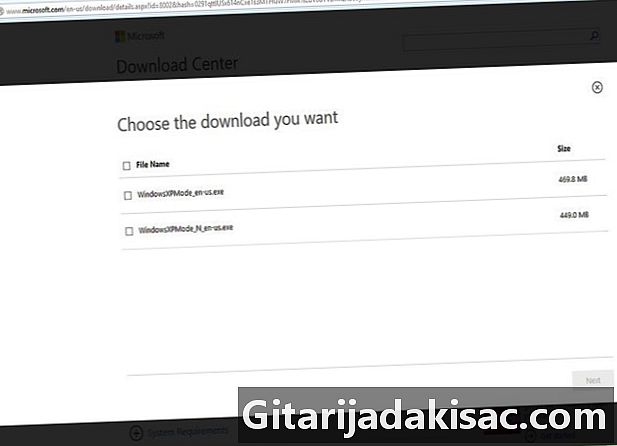
Tartalom
A egy wiki, ami azt jelenti, hogy sok cikket több szerző írt. A cikk elkészítéséhez az önkéntes szerzők részt vettek a szerkesztésben és a fejlesztésben.Bár a Windows 7 teljes mértékben kompatibilis sok régebbi programmal, egyes alkalmazások egyszerűen megtagadják az ezen operációs rendszer futtatását. Ezekben az esetekben a Windows kompatibilitási módban "XP" futtatható, amely nem más, mint a Windows XP-t emuláló virtuális gép a Windows 7 rendszeren. Ez a cikk bemutatja a telepítés során.
szakaszában
-

Nyissa meg a weboldalt http://www.microsoft.com/windows/virtual-pc/download.aspx az Internet böngésző használatával. -

Ellenőrizze a választógombot, hogy kiválassza a letölthető 32 vagy 64 bites verziót. -

Megjegyzés: Ha nem biztos a PC-n futó Windows 7 verzióban, akkor ezt az információt a Start gombra kattintással és a megjelenő menü „Tulajdonságok” elemének megkeresésével kaphatja meg. A rendszer hivatkozásai a "Rendszer" lapon jelennek meg, és látni fogja, hogy melyik Windows verzió, valamint annak változata (32/64 bit). -

Töltse le és mentse el az önkicsomagoló archívumot, amely tartalmazza a virtuális gép telepítőjét. -
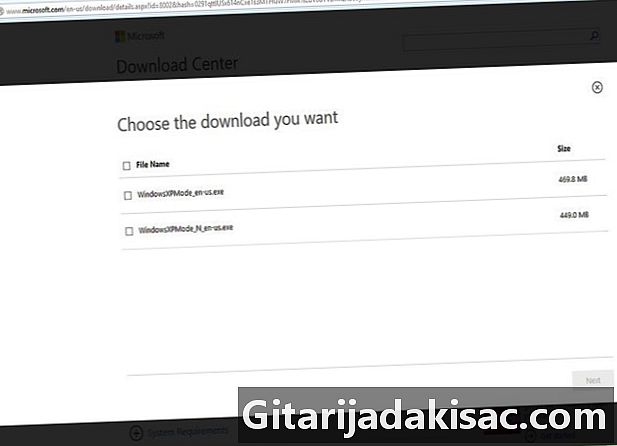
A weboldal böngészésével, közvetlenül a negyedik lépés alatt, megjelenik egy link: Msgstr "Töltse le és telepítse a Windows XP üzemmód kapcsoló gombját". Kattintson erre a sorra, és mentse az alkalmazást, amikor a rendszer kéri. -

Amikor a fájl teljesen letöltésre és mentésre kerül, futtassa. A Larchive kicsomagolja, majd kéri a program telepítését. -

Amikor a telepítő megkérdezi, hová kell helyezni a programot, akkor használja az alapértelmezett helyet, majd kattintson a "Tovább" gombra. -

A telepítés a megadott mappában lesz. Kattintson a "Kész" gombra, amikor a folyamat véget ér. -

Vissza a böngészőhöz, ugorjon vissza az előző weboldalra, és kattintson a „A virtuális PC-hozzáférés gomb letöltése és telepítése” linkre, amely a telepítés negyedik lépése alatt található. Válassza a fájl megnyitását, amikor a rendszer kéri. -

Kattintson az "OK" gombra, amikor a program a Windows frissítések telepítését kéri. Olvassa el az Ön számára kínált licenc feltételeit, majd kattintson a „jaccepte” opcióra. -

A Windows 7 tovább folytatja a szükséges frissítéseket. Amikor ez megtörténik, a rendszer felszólítja Önt, hogy azonnal indítsa újra. Vessen egy pillanatot, hogy mielőtt folytatná, győződjön meg arról, hogy elmentette az összes dolgot, amelyen dolgozott. -

Amikor újraindítja a számítógépet, kattintson a "Start" gombra, keresse meg a "Virtuális PC" -t az "Összes program" navigálással, majd kattintson a "Windows XP Mode" elemre. -

Olvassa el a licencszerződést és erősítse meg az "A licenc feltételeinek elfogadása" lehetőséget, majd kattintson a "Tovább" gombra, ha készen áll a folytatásra. -

Ezután a rendszer felszólítja a jelszó megadására a virtuális XP mód használatához. Válasszon egyet, amely egyszerű és könnyen megjegyezhető. Ezután írja be azt a két mezőbe, amely felteszi a kérdést, majd kattintson a "Tovább" gombra. -

A következő képernyő megkérdezi, engedélyezni kívánja-e az automatikus frissítéseket. Érvényesítse ezt a lehetőséget, mert az ajánlott. Kattintson a "Folytatás" gombra, amíg meg nem jelenik a telepítés végét bejelentő ablak. -

A program befejezi a telepítést, és automatikusan elindítja a Windows XP módot. Gratulálunk! Sikeresen telepítette a Windows XP módot a Windows 7 rendszerre.
- Az XP üzemmódban történő futtatáshoz rendelkeznie kell egy Windows 7 Professional, Enterprise vagy "Ultimate" operációs rendszerrel rendelkező számítógéppel.